De bewegingsgevoeligheid aanpassen op de SkyBell HD-deurbel

Als uw SkyBell HD-videodeurbel een beetje overgevoelig is en u deze wat wilt verlagen, volgt u hier hoe u de bewegingsgevoeligheid aanpast dat u op de juiste wijze op de hoogte wordt gesteld wanneer iemand bij u aan de deur komt.
De bewegingssensor op de SkyBell kan een beetje onvoorspelbaar zijn de eerste keer dat u het toestel instelt, afhankelijk van waar u het hebt opgesteld en wat zich in de omgeving bevindt Gebied. Als uw huis bijvoorbeeld dicht bij de straat of het trottoir staat, moet u wellicht de bewegingsgevoeligheid verlagen zodat mensen die er gewoon langs lopen de bewegingssensor niet laten vallen.
Om de bewegingsgevoeligheid op de SkyBell HD aan te passen, begin met het openen van de SkyBell-app.

Tik vervolgens op het tandwielpictogram van de instellingen in de rechterbovenhoek van het scherm.
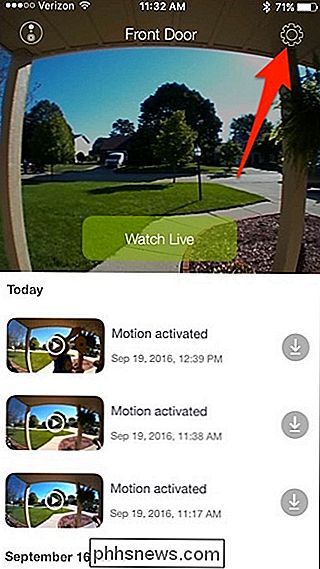
Selecteer "Bewegingsdetectie" naar beneden.
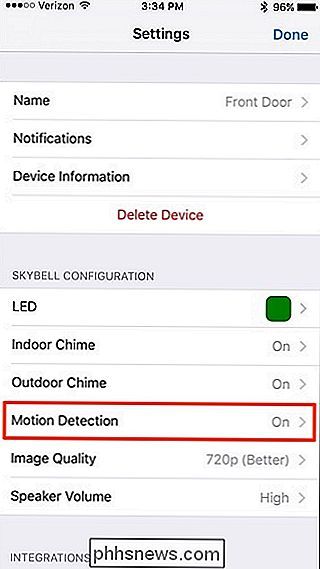
Ten eerste, als bewegingsdetectie niet is Niet ingeschakeld, tik op de tuimelschakelaar naar rechts om deze in te schakelen.
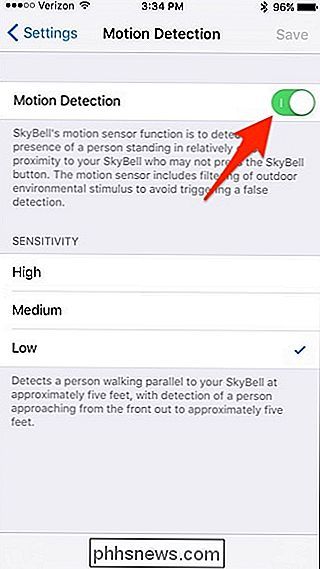
Daaronder kunt u de gevoeligheid voor de bewegingsdetectie instellen, en uw drie keuzes zijn "Hoog", "Gemiddeld", en "Laag".
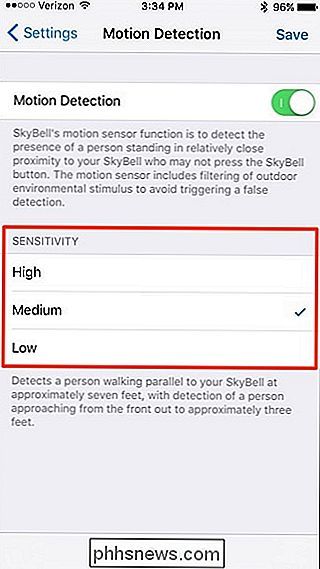
Hier ziet u hoe deze drie instellingen verschillen:
- Hoog: Detecteert iemand die op tien meter afstand van u voorbij loopt, met weinig detectie wanneer iemand naar uw deur loopt.
- Medium: Detecteert iemand die op maximaal zeven voet afstand langs loopt en detecteert iemand die op drie voet afstand van de deurbel loopt.
- Laag: Detecteert iemand w Op een afstand van vijf voet afstand kunt u op zoek naar iemand die naar de deurbel loopt op een afstand van anderhalve meter.
Nadat je een instelling hebt geselecteerd, klik je in de rechterbovenhoek van het scherm op Opslaan.
Nadat je op save hebt gedrukt, is je nieuwe instelling voor bewegingsgevoeligheid actief. Het kan enige tijd duren om precies vast te stellen waaraan u uw SkyBell moet instellen, maar zodra u een gelukkig medium hebt gevonden, stopt u hopelijk met het ontvangen van valse meldingen.
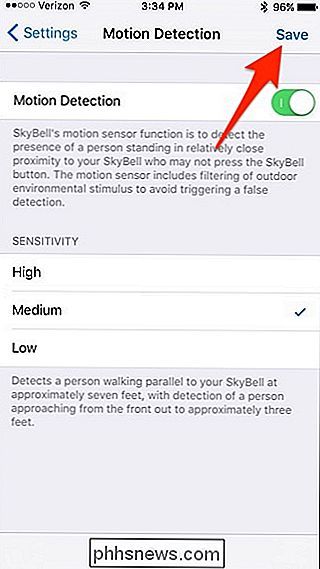

Activity Monitor gebruiken op Apple Watch om je conditie te volgen
Als je een nieuwe Apple Watch bezit, ben je misschien nog steeds aan het wennen aan de Activity Monitor en vraag je je af wat die allemaal doet cirkels zijn ongeveer. Vandaag willen we u uitleggen hoe u de Activity Monitor van Apple Watch kunt gebruiken en configureren. De Activity Monitor is niet noodzakelijkerwijs een nieuw concept.

Het is verbazingwekkend hoe vaak u zich in een situatie bevindt waarin u de datums voor een bestand of map moet wijzigen of wijzigen, zoals de aanmaakdatum, de laatste wijzigingsdatum of de laatst gebruikte datum! Ik zal me niet echt afvragen WAAROM iemand dit zou moeten doen, maar op basis van mijn eigen ervaring, heb ik het onder bepaalde omstandigheden erg handig gevonden



